¿Borrar realmente el historial del navegador lo elimina?

Pasa algún tiempo navegando por la web, cierra el navegador y borra el historial de Internet. Pero, ¿su historia realmente se borró, y hay alguna forma de averiguar qué sitios web visitó? Siga leyendo para ver varias formas en que se puede recuperar el historial de su navegador eliminado.
Recuperación de archivos eliminados
El historial de su navegador se almacena como todo lo demás en su computadora, como un archivo (o colección de archivos). Al borrar el historial de su navegador simplemente se eliminan estos archivos de su disco duro. Hemos escrito una guía sobre la recuperación de archivos eliminados que también pueden usarse para recuperar la memoria caché de su navegador; solo necesita saber dónde está almacenada la memoria caché de su navegador.
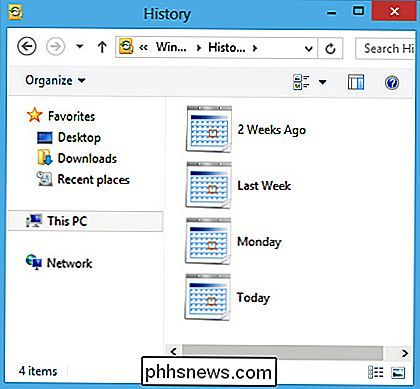
Internet Explorer: C: Users
Mozilla Firefox: C: Users Google Chrome: C: Users En todos esos directorios, reemplace Su computadora usa servidores DNS para resolver nombres de host a direcciones IP, y estas consultas se almacenan temporalmente en tu caché de DNS. Cuando borre el historial de su navegador, no se tocará su caché DNS. Para ver la lista de búsquedas en el sitio web en caché de su sistema: Abra un símbolo del sistema escribiendo "cmd" en el menú de inicio. Luego , emita este comando: Como puede ver en la captura de pantalla anterior, el caché de DNS revela que hemos visitado phhsnews.com recientemente. Ahora, hay algunas advertencias importantes sobre el uso de este enfoque, por lo que no puede confiar en él como método general para ver los sitios que usted (u otra persona) haya visitado. Primero, su navegador no es el Lo único que puede hacer que una búsqueda DNS se almacene en caché. Las actualizaciones de aplicaciones, mensajería instantánea, videojuegos y casi cualquier programa que se pueda imaginar que se conecte a Internet usará DNS para buscar nombres de host. Una vez hecho esto, se agrega a la memoria caché de la misma manera que si el navegador tuviese acceso al sitio. Para ver esto en acción, intente hacer ping a un sitio web que no haya visitado recientemente y luego ver su caché de DNS. Seguido por: Usted " Veremos bing.com (o el sitio web que elija hacer ping) que figura en los resultados, incluso si no ha visitado ese sitio web. El segundo inconveniente de este enfoque es que nunca conocerá las páginas específicas que visitado en cualquier sitio web dado, solo que usted visitó el sitio web. Borrar el caché DNS Después de ver lo fácil que es inspeccionar el caché DNS de alguien, probablemente se esté preguntando cómo borrarlo. Cada vez que reinicie su computadora, la memoria caché se borrará. De lo contrario, puede ejecutar este comando en el símbolo del sistema: Algunos enrutadores le dan la capacidad de registrar todo el tráfico entrante y saliente. Cada marca de enrutador va a ser diferente, pero esta configuración probablemente estará deshabilitada de manera predeterminada. En los enrutadores Linksys, puede acceder a la configuración (192.168.1.1 en su navegador) y navegar a Administración> Registro. Buscar en la configuración del enrutador o consultar el manual para averiguar si el suyo tiene la opción de registrar conexiones. y cómo habilitarlo. Una vez habilitado, puede ver el registro para ver todas las conexiones establecidas; querrá filtrar por la salida. Cada conexión a su enrutador se incluirá en este registro, entonces puede haber un montón de información (mucha de ella irrelevante), y el registro puede crecer mucho más rápido. En este ejemplo, el enrutador no resuelve las direcciones IP de los nombres de host. Una búsqueda rápida en Internet revela que esta dirección IP pertenece a How-To Geek, por lo que podemos deducir que nuestra computadora ha accedido a ese sitio web. Existe una gran cantidad de desinformación circulando en Internet sobre las formas de recuperar su historial de navegación, y muchas de ellas parecen convincentes, por lo que puede inclinarse a creerlas al principio. Ponemos algunos de los métodos más comunes a prueba, y esto es lo que encontramos: Usando System Restore Utilizando tres navegadores diferentes, fuimos a diferentes sitios web y luego creamos un punto de restauración. A partir de ahí, borramos la historia y procedimos a realizar una restauración del sistema, con la esperanza de recuperar la historia que acabábamos de eliminar. Sin dados. El historial de navegación no se recuperó para ninguno de los tres principales navegadores que probamos: Internet Explorer, Firefox y Chrome. Esto se promociona como el método de acceso en la mayoría de los sitios web y foros, pero fue una gran pérdida de tiempo cuando lo probamos. Archivos Index.dat Hay una gran cantidad de guías que le dicen para ubicar archivos index.dat y usar software de terceros para abrirlos y verlos. Los archivos Index.dat realmente contienen registros de sitios web visitados, pero no son útiles si se borró el historial de navegación. El mayor problema es que los navegadores modernos ya no usan archivos index.dat; el último navegador que los usó fue Internet Explorer 9. Entonces, realizamos algunas pruebas con Internet Explorer 9, solo para ver si este método era útil para alguien que ejecutaba un software obsoleto. Usando Index.dat Suite, pudimos recuperar un poco del historial de navegación, pero después de borrarlo, los datos dentro del archivo index.dat desaparecieron. Si necesita recuperar el historial de navegación de una computadora antes de que se borre, el archivo index.dat lo convierte en un buen repositorio de sitios visitados, pero es inútil si se borra el historial antes de poder acceder a él. Si desea investigar los archivos index.dat por usted mismo, haga clic en el enlace de arriba para descargar el software necesario y haga clic en el ícono "Ver historial" para que el programa explore automáticamente los archivos index.dat y enumere los sitios que su computadora ha visitado. Vale recordar que todo el historial de navegación en Internet se almacena en algún lugar, ya sea de forma temporal o permanente, ya sea por su ISP, el gobierno o cualquier otra persona que decida almacenar su lista de sitios examinados. Por lo general, se requeriría una orden de registro para que su ISP divulgue los detalles. Si realmente desea mantener una privacidad completa con respecto a los sitios web que utiliza, consulte nuestros artículos sobre Tor y utilizando una VPN.Inspección del caché DNS

ipconfig / displaydns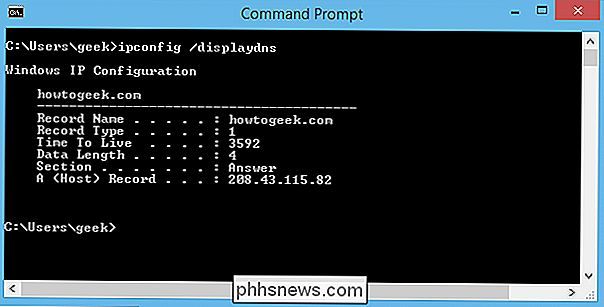
ping bing.comipconfig / displaydnsipconfig / flushdnsRegistros de enrutadores
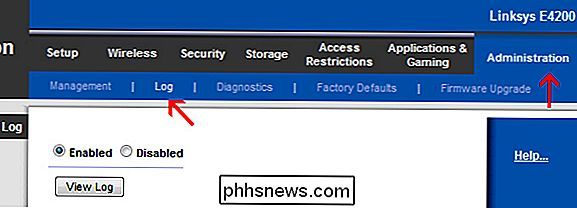
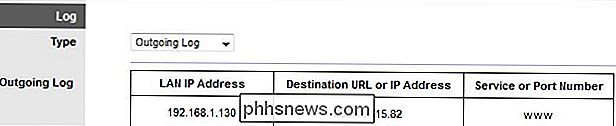
Lo que no funciona
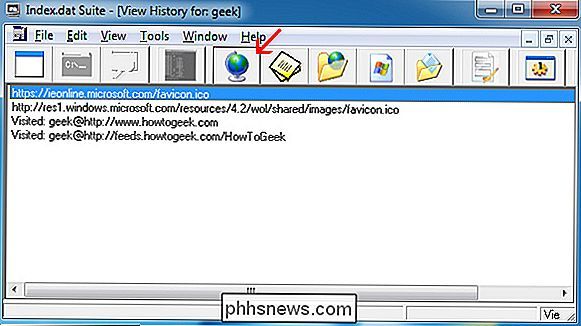
¿De qué otro lugar se puede recuperar mi historial?

Instalar y eliminar fuentes en Windows de la manera más fácil
Comenzando con Windows 7 y continuando con Windows 10, el proceso para administrar fuentes en Windows se ha vuelto mucho más sencillo y fácil de usar. Si es un profesional que necesita instalar muchas fuentes para su trabajo o alguien que quiere acelerar su computadora eliminando las fuentes inútiles, Windows facilita la tarea.Si

Cómo saltear anuncios automáticamente en NextPVR con Comskip
Así que ha configurado TV en vivo en su computadora con NextPVR, y tal vez incluso lo ha configurado para transmitirlo a todas las computadoras de su casa. El único inconveniente? Esos anuncios molestos en sus shows grabados. He aquí cómo deshacerse de ellos automáticamente. Comskip es un programa gratuito de Windows capaz de detectar comerciales en programas de televisión grabados.



